Paso 2: Seleccione la ubicación en su PC desde donde perdió las fotos. Haz clic en Escanear.
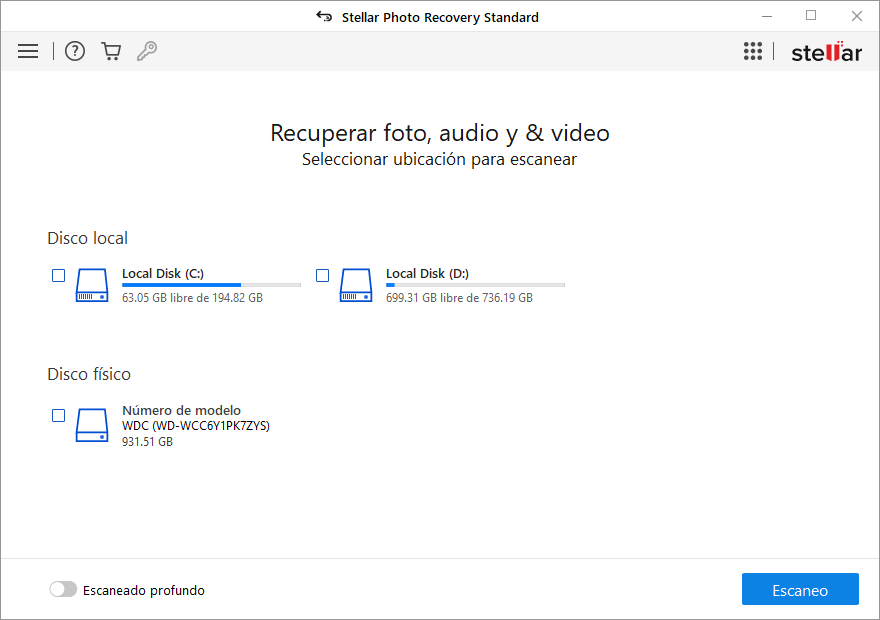
Paso 3: Una vez completado el escaneo, previsualice sus fotos recuperables. Si no ve las fotos requeridas en la lista, haga clic en la opción de Escaneo Profundo en la parte inferior para una búsqueda exhaustiva.
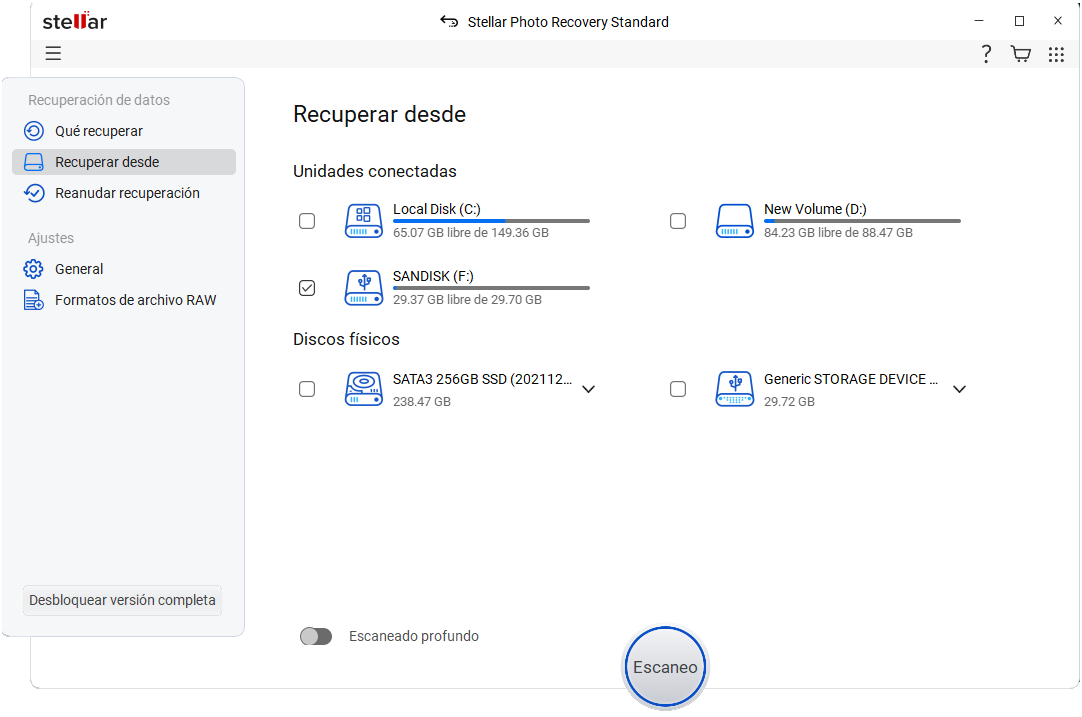
Paso 4: Selecciona las fotos necesarias y haz clic en Recuperar.
Paso 5: Haga clic en Browse y seleccione una ubicación en una unidad diferente para guardar las fotos recuperadas.
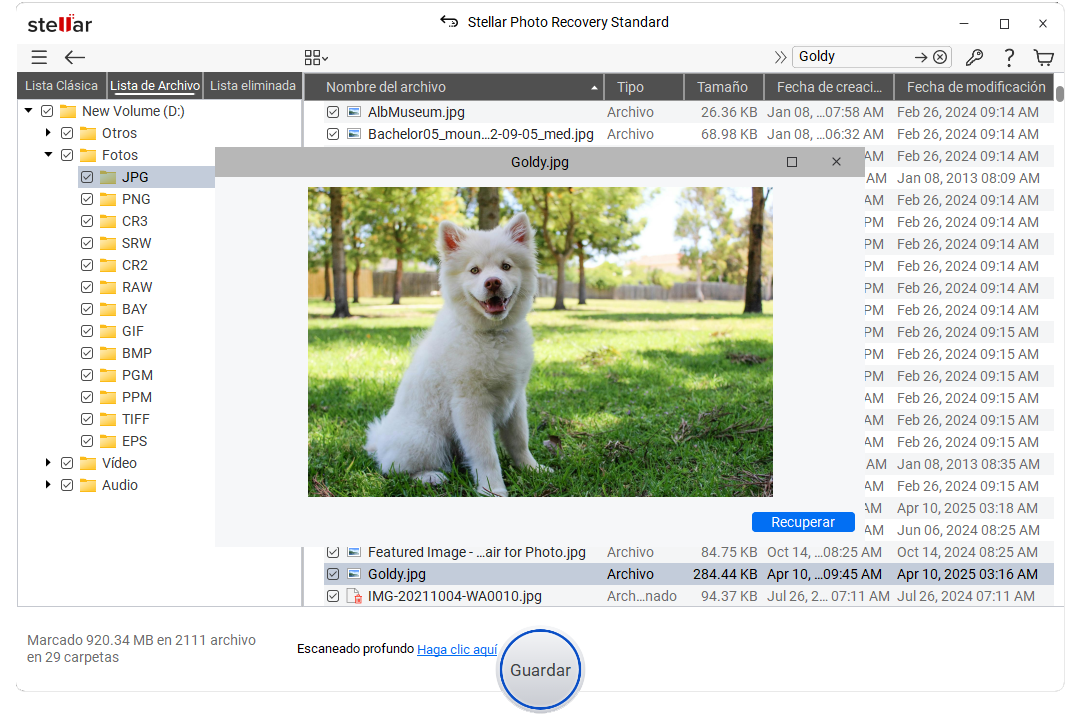
*El software de prueba escanea los medios y muestra una vista previa de todos los archivos recuperables. Una vez que haya comprobado la eficacia, puede guardar los archivos recuperables activando el software. No guarde las fotos recuperadas en la misma unidad de la que fueron borradas o perdidas.
Beneficios clave:
- Restaura los formatos de archivo RAW de las cámaras DSLR más populares, como Canon, Nikon, Sony, etc.
- Recuperar las fotos con el nombre original, la fecha y la marca de tiempo
- El software es rápido para restaurar cientos de fotos de cualquier formato
- Restaurar imágenes sin perder su calidad original
Otros métodos que puedes probar para recuperar las fotos borradas permanentemente
Aunque estos métodos no prometen la recuperación permanente de las fotos eliminadas, no hay nada malo en probarlos. ¡Quién sabe si en tu caso funcionan!
Puedes utilizar las utilidades de copia de seguridad de datos de Windows como ‘Windows Backup and Restore’ (en Windows 7) , ‘Restore Previous versions’ , Recover from Google Photos, Recover using command prompt para recuperar las fotos perdidas.
Estas funciones son útiles, cuando las has configurado manualmente en tu PC, antes de que las fotos se perdieran o se borraran definitivamente.
- Recuperar fotos con “Copia de seguridad y restauración” en Windows 7
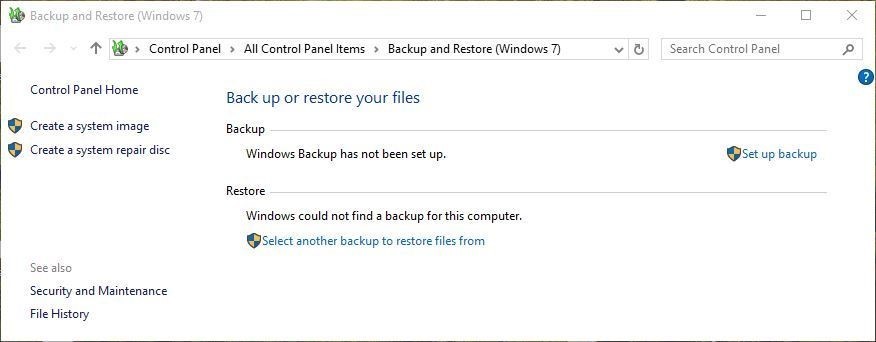
- Vaya al Panel de Control.
- Haga clic para seguir Sistema y seguridad > Copia de seguridad y restauración.
- Haz clic en Restaurar mis archivos.
Restaurar fotos borradas con “Versiones anteriores
Windows tiene una función de “Restauración desde versiones anteriores” que incluye copias de archivos creadas automáticamente por la copia de seguridad del PC. Estos archivos también se denominan archivos sombra. Las versiones anteriores incluyen los archivos guardados en una copia de seguridad (si se utiliza la copia de seguridad de Windows), así como los puntos de restauración.
- Haz clic con el botón derecho del ratón en la carpeta de la que has perdido o eliminado fotos.
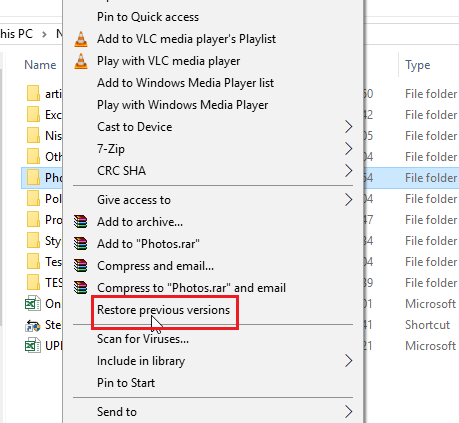
- Seleccione Restaurar versiones anteriores.
- En el cuadro de diálogo, elija la versión de la fecha en que sus fotos estaban presentes en la carpeta.
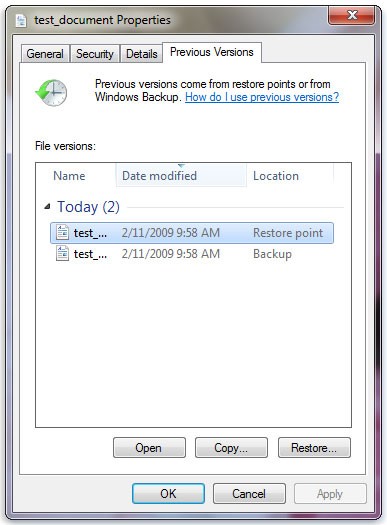
- Haz clic en “Restaurar” Nota: Antes de restaurar una carpeta de la versión anterior, selecciona la versión anterior y haz clic en Abrir para verla y asegurarte de que es la versión que contiene tus fotos eliminadas.
- Recuperar fotos de Google Photos
- Ve a photos.google.com.
- Seleccione la foto que desea restaurar.
- Seleccione guardar en el dispositivo.
- Las fotos se guardarán en tu PC
Recuperar fotos de la papelera en Google Fotos
- En tu ordenador, abre photos.google.com en tu navegador.
- Haga clic en el menú de la esquina superior izquierda.
- Seleccione la Papelera.
- Selecciona las fotos que quieres recuperar. Coloque el cursor sobre la foto, haga clic en el icono Hecho.
- Haga clic en el icono de restauración en la parte superior derecha
Las fotos se restaurarán en tu biblioteca de Google Fotos y se añadirán de nuevo a sus respectivos álbumes. Leer más sobre Cómo recuperar fotos borradas de Google Fotos.
Consejos rápidos –
- Comprueba tu cuenta online: tus fotos se subirán a la cuenta online de Google Fotos. Pero si no puedes obtenerlas a través de la aplicación de escritorio, siempre puedes comprobarlo en tu cuenta photos.google.com.
- Revisa la web de Picasa- Busca tus fotos en Picasa también, ya que casi todas las versiones antiguas de PC tienen una aplicación de Picasa incorporada. Si tu Picasa estaba sincronizado con tu sistema, hay una gran posibilidad de que puedas obtener tus fotos desde picasaweb.google.com
Conclusión
DIY Stellar Photo Recovery no sólo es eficaz en situaciones difíciles, sino que también es una herramienta eficiente que recupera todo tipo de formatos de fotos en poco tiempo. La herramienta profesional de recuperación de fotos recupera las fotos eliminadas permanentemente de cualquier ordenador de sobremesa, portátil o unidad de almacenamiento de Windows.
Además, normalmente no nos damos cuenta de la importancia de las copias de seguridad hasta que nos encontramos en una situación de pérdida de datos. Windows tiene sus propias utilidades de copia de seguridad de datos, como “Copia de seguridad y restauración” y “Restaurar desde versiones anteriores”, pero tendemos a ignorarlas. Si las tiene activadas en su PC, podrían servir como formas eficientes de recuperar fotos perdidas o borradas permanentemente.
Was this article helpful?
